Los tokens de hardware tienen un reloj interno que utilizan para generar contraseñas de un solo uso (OTP). Con el tiempo, el reloj puede desajustarse y tener una hora incorrecta. AuthPoint usa el tiempo para determinar la OTP actual para cada token. Si el reloj interno del token de hardware tiene la hora incorrecta, el token no genera la OTP que AuthPoint espera. Cuando esto sucede, AuthPoint niega las OTP para ese token.
Para resolver este problema, debe sincronizar el token de hardware. Cuando sincroniza el token, AuthPoint analiza la marca de tiempo del token (la hora en el token de hardware) y la marca de tiempo del servidor (la hora en el servidor en la nube de AuthPoint) y compensa la diferencia.
Para sincronizar un token de hardware en la AuthPoint management UI:
- En el menú de navegación, seleccione Tokens.
- Haga clic en
 junto al token de hardware que desea sincronizar y seleccione Sincronizar.
junto al token de hardware que desea sincronizar y seleccione Sincronizar.
Se abre la ventana Sincronización.
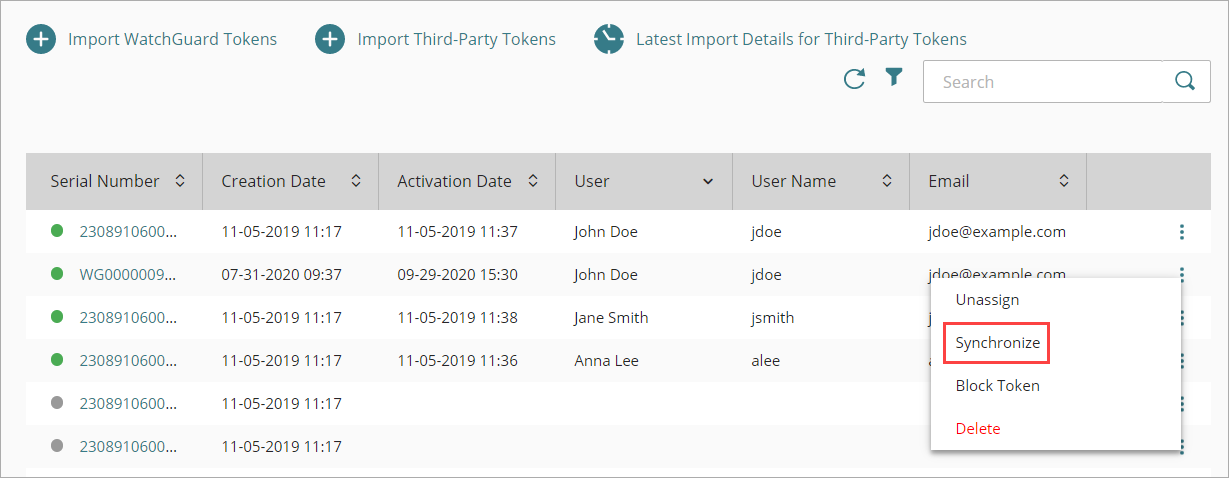
- En el cuadro de texto Primera Contraseña de Un Solo Uso, escriba la OTP actual para el token de hardware.
- Espere a que el token de hardware muestre la siguiente OTP. En el cuadro de texto de la Segunda Contraseña de Un Solo Uso, escriba la siguiente OTP para el token de hardware.
Las dos OTP deben ser secuenciales. Si la segunda OTP no es la OTP que aparece directamente después de la primera OTP, AuthPoint no puede sincronizar el token de hardware.
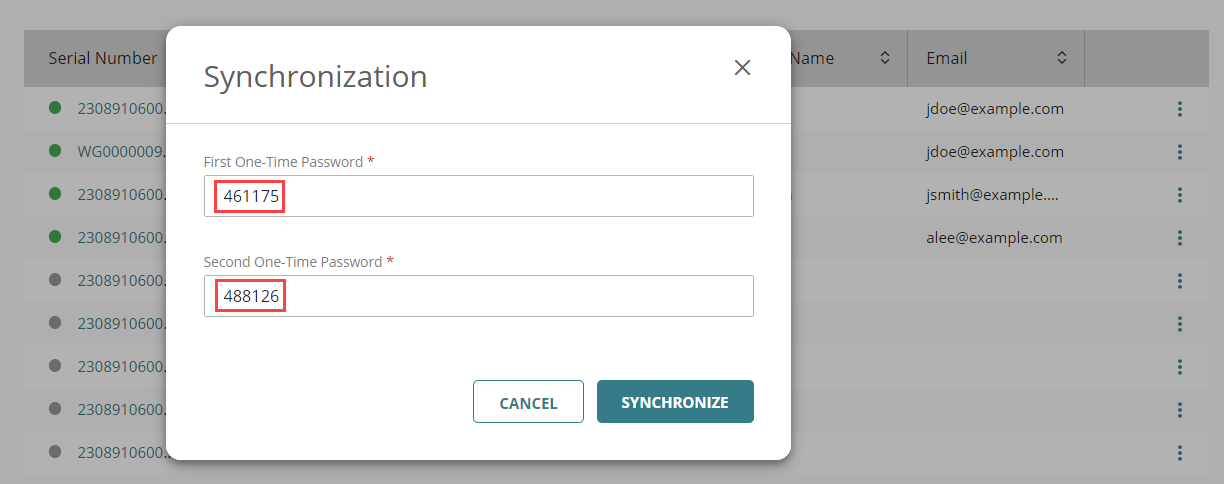
- Haga clic en Sincronizar.